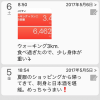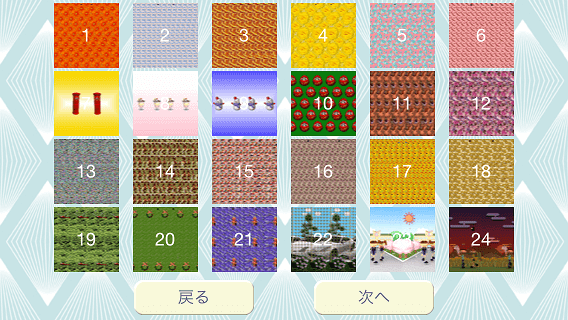
画像を見るだけで視力回復が期待できるアプリがあるのは知っていますでしょうか?
筆者も最初は半信半疑で利用し始めましたが、続けていくうちに効果を実感するようになりました。
以前から無料の3D視力回復アプリを平日は毎日続けることにより視力1.2まで回復していましたが、2017年の人間ドックで1.0まで下がってしまいました。
最近は少し短めの1~2分の実施時間になってしまっていたのが原因かもしれません。
今回は、再度1.2以上を目指すために、有料ですが「3D視力回復2/HD」アプリを購入しましたので、詳しい使い方を説明していきます。
もくじ
目次
この記事の流れです。
3D視力回復2/HDアプリ ダウンロード
「3D視力回復2/HD」は有料のiPhone向けアプリとなっており、下記よりダウンロード可能です。
3D視力回復2/HDアプリ 使い方
早速、3D視力回復2/HDの使い方を説明していきます。
このアプリは、スライドショーと通常モードの2つの使い方が可能です。
通常モード
まず初めに、通常モードの使い方を説明していきます。
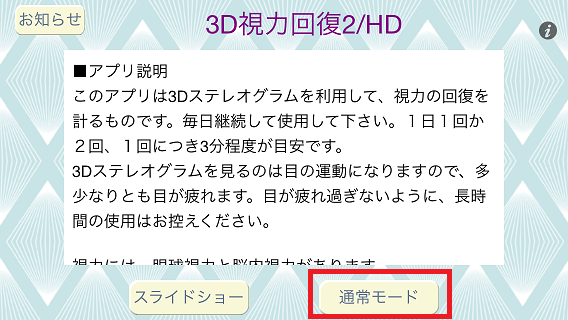
アプリ下部の通常モードボタンをタップします。
59個の画像
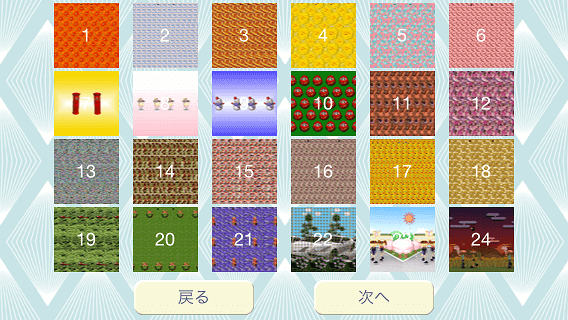
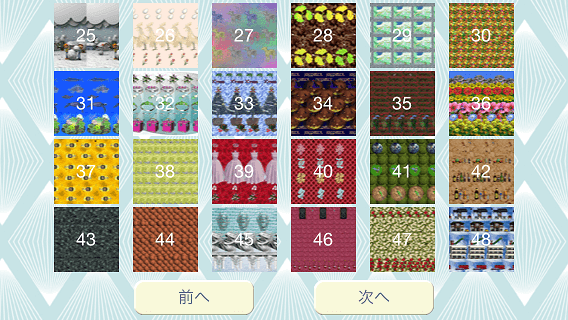
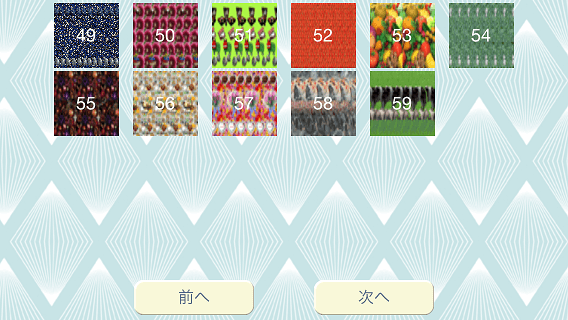
通常モードでは、59個の画像でトレーニングすることができます。
前へボタン、次へボタンで画像一覧を送っていくことが可能です。
平行法で画像の見方
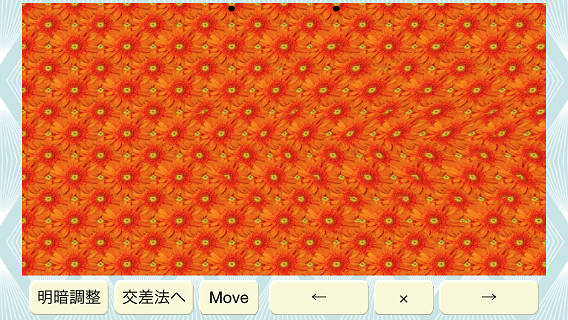
まず59個の画像から1つを選択すると平行法の画面となります。
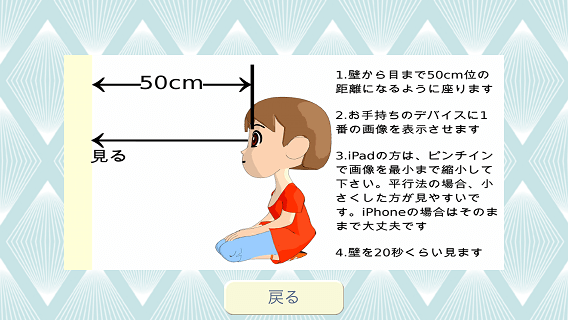
①初めに、壁から50cmくらいのところに座って壁を20秒くらい見ます。
②眼からiPhone(アプリ)までの距離を35cmくらいにして眼と壁の間に入れていきます。
③遠くを見たイメージのまま、力を入れずに画像を見ていきます。画像上部の2つの点がまず最初に4つに見えて、最後に3つに見えてくると画像が3Dに見えてきます。
一度コツをつかむとだんだん簡単に見ることができるようになってきます。
交差法
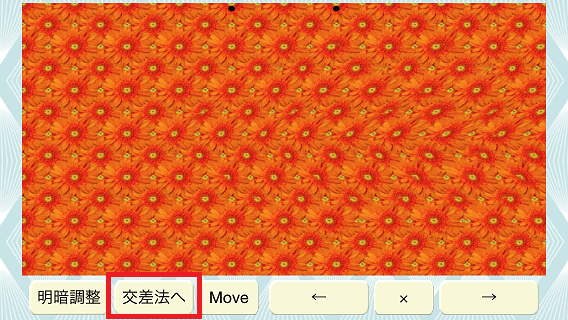
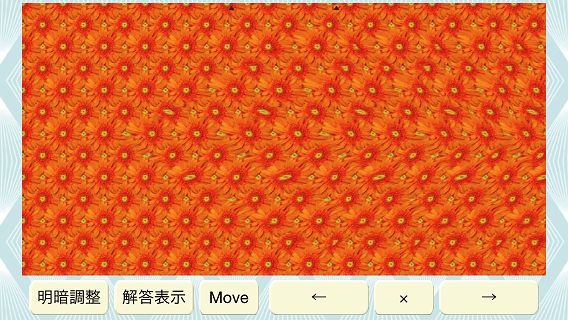
アプリ下部の交差法へボタンをタップすると、交差法の画面が表示されます。
交差法の詳しいやり方については、前回記事を参照してください。
解答表示
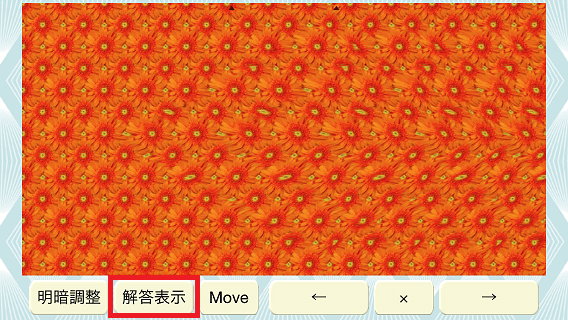
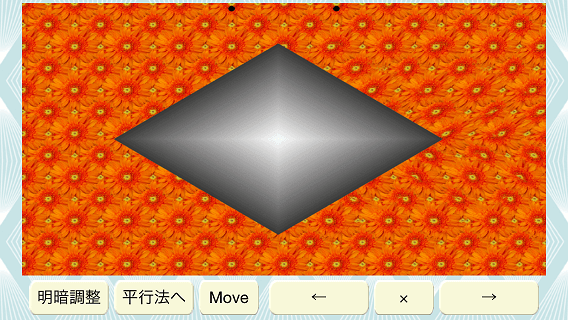
アプリ下部の解答表示ボタンをタップすると、3Dで浮き上がってくる画像の解答が表示されます。
進む・戻る・一覧に戻る
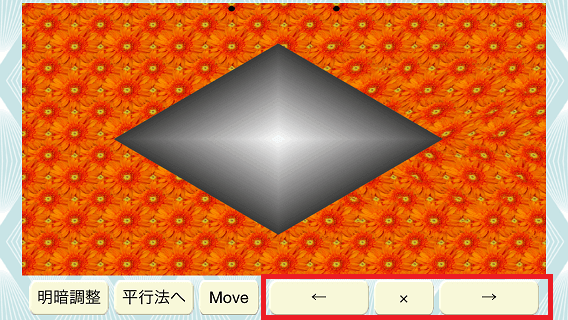
←ボタンで1つ前の画像に戻る、→ボタンで次の画像に進むことができます。
✖ボタンで、画像一覧画面に戻ることができます。
明暗調整
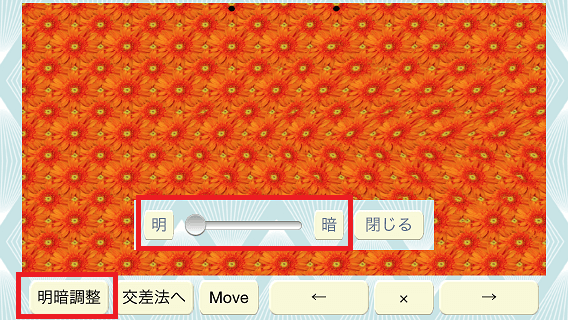
アプリ下部の明暗調整ボタンをタップすると、スライダーが表示されますので、左にスワイプすると明るく、右にスワイプすると暗く画像の明るさを調整可能です。
スライドショー
スライドショーの使い方を説明していきます。

アプリ下部のスライドショーボタンをタップします。
スライドショー設定
スライドショーの設定方法を説明していきます。
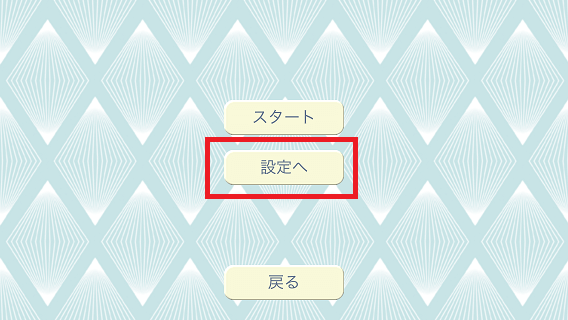
アプリ中央の設定へボタンをタップします。
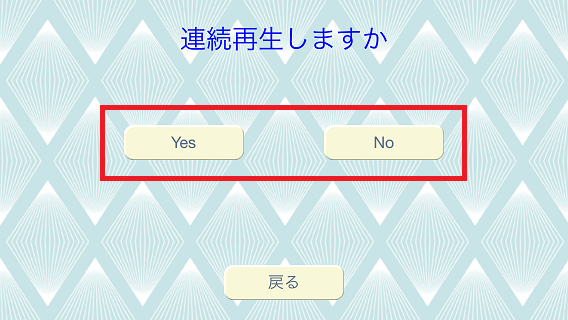
連続再生するかを聞いてきますので、YesボタンかNoボタンのどちらかをタップします。
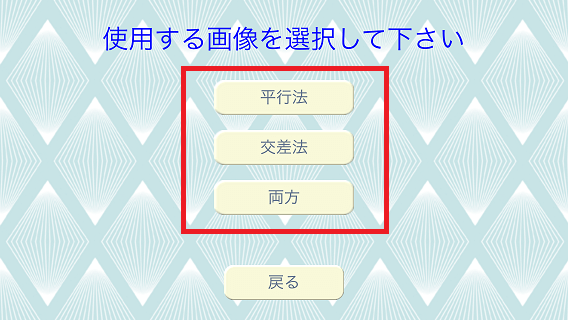
スライドショーに使用する画像として、平行法ボタンか交差法ボタン、または両方ボタンを選択してタップします。
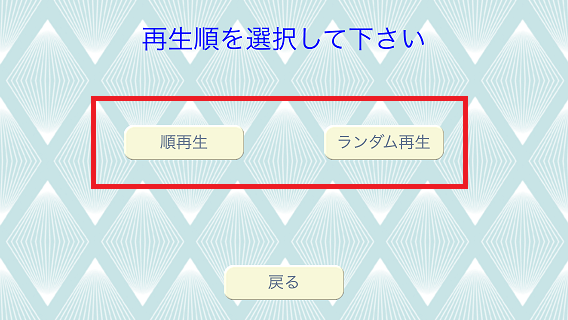
再生順として、順再生ボタンかランダム再生ボタンを選択してタップします。
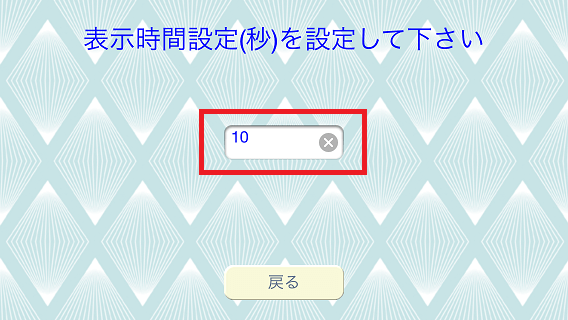
1画像が表示されている秒数をテキスト入力して、returnボタンを押します。
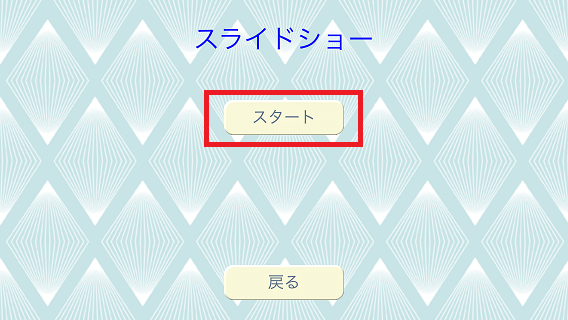
スタートボタンを押すとスライドショーがスタートします。
スライドショーの使い方
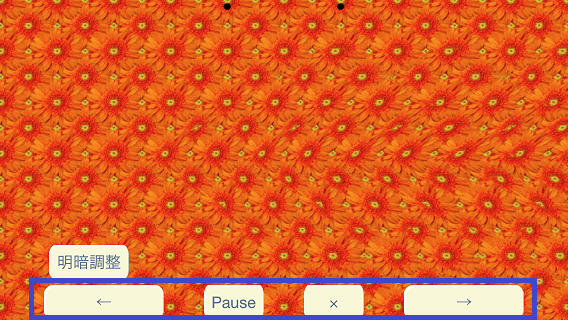
アプリ下部の←ボタンで1つ前の画像に戻る、→ボタンで次の画像に進むことができます。
✖ボタンで、アプリスタート画面に戻ることができます。
Pauseボタンをタップすると一時停止することが可能です。
慣れてきたら、すぐに3Dに見えてきますので、筆者は10秒に設定しています。
ゲーム
通常モードの3ページ目にゲームが3つありますので、やり方を説明していきます。
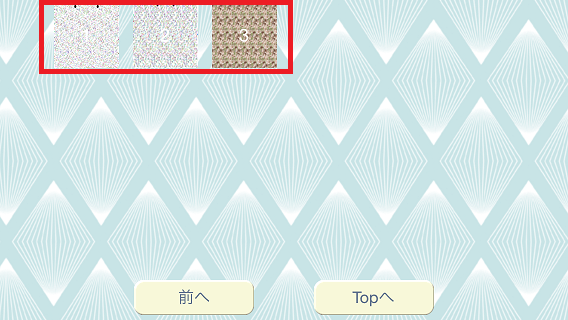
まず初めに、3つのゲームのうち1つを選択してタップします。
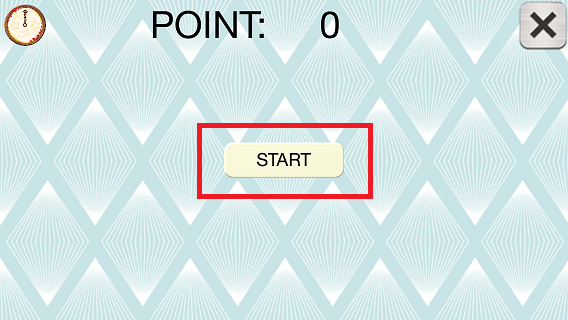
次に、STARTボタンをタップします。
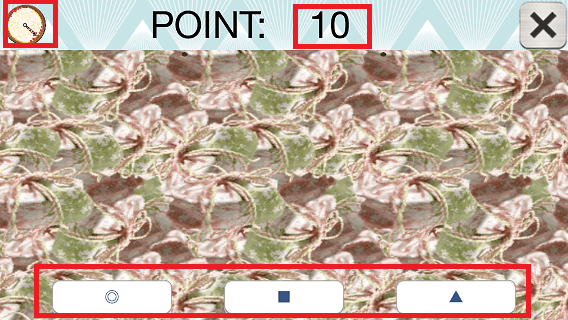
左上に表示されている時間内に、3Dで見えた画像の形を3つの選択肢から選択するゲームとなっています。正解するとPOINTがあがっていきます。
まとめ
平行法のやり方は、力を入れずぼーっと遠くを見ているイメージで3D画像を眺めていれば、だんだん見えるまでの時間が短くなってくると思います。
筆者は下記無料アプリをコツコツと毎日継続して利用することで、視力1.2まで回復しましたが、少し視力が下がってしまいました。
この3D視力回復2/HDアプリもあわせて毎日5分程度実践して、次回視力検査で1.2以上見えるようにしたいと考えています。
視力回復したい方はまず下記無料アプリで試してみて下さい。
ホワイドボードなどに漢字を手書きするときに、拡大したり書き順を確認できるおすすめアプリです。